彩色打印机如何设置为黑白模式(简便快捷的操作步骤)
- 家电常识
- 2024-08-05
- 145
- 更新:2024-07-15 12:47:17
在日常办公和学习中,我们常常需要使用打印机进行文件的输出。但有时候,我们只需要打印黑白文件,这时如果能够将彩色打印机设置为黑白模式,既能节省彩色墨盒的使用,又能提高打印速度和降低成本。本文将介绍如何设置彩色打印机为黑白模式。
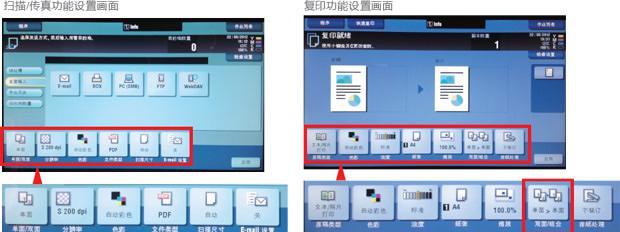
了解彩色打印机的黑白模式功能
1.黑白模式是指打印机只使用黑色墨盒进行打印,不使用彩色墨盒。
2.黑白模式可以有效节省彩色墨盒的使用寿命和成本。
3.大多数彩色打印机都具备黑白模式的功能。
查找打印机设置界面
1.打开计算机上的打印机设置界面,可以通过控制面板或系统设置找到。
2.找到对应的彩色打印机,右键点击选择“打开”或“属性”选项。
进入打印机属性界面
1.在打印机属性界面中,找到“高级”或“首选项”选项卡。
2.在该选项卡中,可以找到与彩色模式相关的设置选项。
选择黑白模式
1.在高级选项卡中,找到“打印质量”或“颜色”选项。
2.在这个选项下,应该能够找到黑白模式的设置选项。
3.点击黑白模式选项,并确保它被勾选上。
保存设置并退出
1.点击“应用”或“确定”按钮,保存设置。
2.关闭打印机属性界面,并返回打印机列表。
测试打印效果
1.打开一个黑白文件,如文本文档,进行测试打印。
2.检查打印结果,确认打印机已经切换为黑白模式。
其他注意事项
1.不同品牌和型号的打印机设置界面可能有所不同,但大致流程是相似的。
2.如果无法找到黑白模式的设置选项,可以查阅打印机的用户手册或官方网站获取更详细的操作说明。
黑白模式的优势
1.黑白模式可以减少彩色墨盒的消耗,延长墨盒的使用寿命。
2.打印黑白文件时,黑白模式能够提高打印速度,节省时间成本。
黑白模式的应用场景
1.在大量打印文字、表格、报告等黑白文件时,选择黑白模式更加经济实惠。
2.学生在打印学习资料、论文等时,使用黑白模式可以降低打印成本。
黑白模式的局限性
1.黑白模式适用于纯黑白文件,如果需要打印带有灰度或色彩的文件,则无法满足需求。
2.部分彩色打印机在黑白模式下可能会出现打印质量下降的情况,需要根据具体情况选择是否使用。
如何切换回彩色模式
1.如果需要切换回彩色打印模式,只需重新进入打印机属性界面,取消勾选黑白模式即可。
通过以上简单的操作步骤,我们可以轻松将彩色打印机设置为黑白模式。这不仅能够节省彩色墨盒的使用成本,还能提高打印速度和效率。在适当的场景下,使用黑白模式将是一个明智的选择。
简单操作步骤
在日常生活和工作中,我们经常需要打印文件和图片。虽然彩色打印机可以打印出鲜艳多彩的图像,但有时候我们只需要黑白的输出效果,这不仅可以节省墨盒的使用,还能提高打印速度。如何将彩色打印机设置为黑白模式呢?下面将详细介绍彩色打印机设置为黑白模式的操作步骤。
1.打开打印机控制面板
在电脑桌面找到打印机图标,双击打开打印机控制面板。
2.选择目标打印机
如果您连接了多台打印机,确保选择目标打印机的图标。
3.右键点击打印机图标
在打印机控制面板中找到目标打印机的图标,右键点击该图标。
4.进入打印机属性设置
在右键菜单中选择“属性”选项,进入打印机属性设置界面。
5.切换至高级选项卡
在打印机属性设置界面中,切换至“高级”选项卡。
6.找到色彩设置选项
在高级选项卡中,找到“色彩设置”或类似的选项。
7.切换为黑白模式
在色彩设置选项中,选择“黑白”模式,并点击确认保存设置。
8.关闭打印机属性设置
点击“确定”按钮关闭打印机属性设置界面。
9.打开待打印文件
找到需要打印的文件,双击打开该文件。
10.进入打印设置界面
在待打印文件的菜单栏中,点击“文件”选项,然后选择“打印”进入打印设置界面。
11.确认打印机选择
在打印设置界面中,确认目标打印机是否正确选择为彩色打印机。
12.进入高级打印设置
在打印设置界面中,找到“打印机属性”或类似选项,并点击进入高级打印设置界面。
13.确认打印模式
在高级打印设置界面中,确认打印模式为“黑白”模式,并点击确认保存设置。
14.开始打印
返回到打印设置界面,点击“打印”按钮开始进行黑白打印。
15.检查输出效果
等待打印完成后,及时检查输出效果是否符合预期,如有需要可重新调整设置并重新打印。
通过以上简单的步骤,我们可以将彩色打印机设置为黑白模式,以便在需要黑白打印的情况下实现更高效的打印。无论是在节省墨盒使用、提高打印速度还是满足特定需求方面,设置彩色打印机为黑白模式都具有一定的优势和实用性。希望本文对大家有所帮助,能够更好地应对日常的打印需求。








